ACTIVIDAD EN LA APLICACIÓN DE WORD
1. Colocan como titulo actividad de informática, pero en WORDART, como se describe a continuación.
2. Colocan como titulo en mayúscula, GOOGLE CARDBOARD, las características del titulo es: tipo de letra CASTELLAR, tamaño 14, Centrado, color ROJO, negrita.
3. Consultar en Internet QUE ES GOOGLE CARDBOARD ESPAÑOL, pegar 5 párrafos, a cada párrafo colocarle viñetas.
Las características del texto es: tipo del letra CASTELLAR, tamaño 12, Justificado, color negro, no puede estar negrita.
al CUARTO párrafo colocarlo como dos columnas. esto se hace SELECCIONANDO AL CUARTO PARRAFO, LE DAS clic en diseño de pagina después clic en columnas. y clic en dos columnas
4. Insertar esta imagen en word

4. Insertar esta imagen en word

se puede hacer de dos formas uno:
copiar la imagen de Internet y pegarla en word.
y la otra forma es descargar la imagen a la carpeta imágenes. y despues estando en word: clic en insertar, después clic en imágenes y buscan la imagen donde la guardo y doble clic.
5. Las margenes de la hoja es: superior=5, Izquierdo=4, Derecho=3, Inferior=3.
para colocar las margenes es: estando en Word clic en
diseño de pagina después clic en margenes y después clic en margenes personalizadas se abre un cuadro donde se colocan las margenes sin los centímetros y aceptar.
6. Digitar como titulo en mayúscula, GOOGLE GLASS , las características del titulo es: tipo de letra COMIC SANS MS, tamaño 14, Centrado, color negro, negrita.
7. Consultar en Internet QUE ES GOOGLE GLASS, copiar y pegar 5 párrafos, a cada párrafo colocarle viñetas.
Las características del texto es: tipo del letra COMIC SANS MS, tamaño 13, Justificado, color negro, no puede estar negrita.
9. Colocan como encabezado de pagina, ACTIVIDAD DE WORD. esto se hace en:
10. Insertar una tabla de 14 filas por 8 columnas, se inserta por el comando que muestra a continuación la figura
11. Enviarlo al correo verregistro@gmail.com
12. Dibujar el comando de BORRAR FORMATO de word en una hoja y escribir la descripción:
13. Dibujar el comando de CAMBIAR MAYUSCULAS Y MINUSCULAS de Word en una hoja y escribir la descripción:
14. Dibujar el comando de TACHADO de word en en una hoja y escribir la descripción:



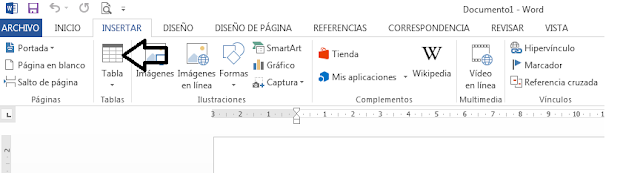
No hay comentarios:
Publicar un comentario